MicrosoftEdgeのダウンロードファイルを管理する方法
新しいMicrosoftEdgeでは、プログラムまたはイメージをダウンロードした後、ファイルが見つからないという報告がありました。では、ダウンロードしたプログラム、ファイル、ゲームパッケージ、フォルダーをMicrosoft Edgeで見つける方法と、このファイルを管理する方法を教えてください。この記事から詳細を学ぶことができます。
コンテンツ:
- MicrosoftEdgeでダウンロードしたファイルを見つける方法
- ダウンロードしたファイルはMicrosoftEdgeのどこに保存されますか?
- Microsoft Edgeでデフォルトのダウンロード場所を変更するにはどうすればよいですか?
Microsoft Edgeを使用してファイルをダウンロードし、ダウンロードプロセスを表示したい場合、または別のWebサイトからプログラムやファイルを既にダウンロードしている場合、MicrosoftEdgeでファイルを見つける方法は?
Microsoft Edgeの上部で、[ハブ>ダウンロード]をクリックします すでにダウンロードしたファイルまたはダウンロード中のファイルを見つけることができます。
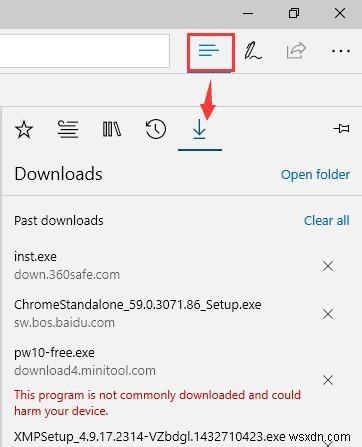
ここでクリックすると、このプログラムを実行してインストールできます。 それ。右クリックすると、安全でないとして報告できます 。
削除したい場合は、キャンセルサインをクリックしてください。もちろん、すべてクリアすることもできます 。
ダウンロードファイルはMicrosoftEdgeのどこに保存されますか?
ダウンロードしたファイルのローカルストレージの場所を見つけたい場合は、どこで見つけることができますか? Microsoft Edgeでは、これは非常に簡単です。
1.ハブ>ダウンロード>フォルダを開くをクリックします 、ローカルディスクからダウンロードしたファイルを見つけることができます。
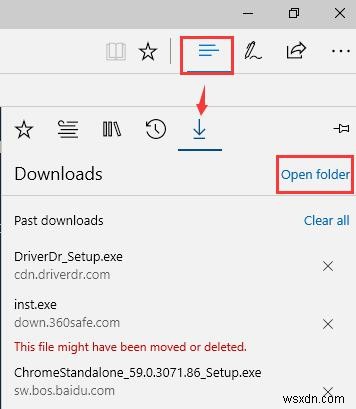
2.デフォルトでは、ダウンロードされたすべてのファイルはこのPC>ダウンロードに保存されます。 1つのプログラムをインストールしたり、別の場所に削除したりすることもできます。
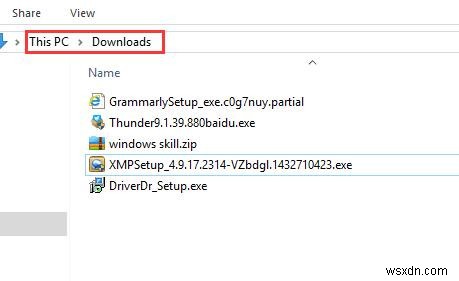
ダウンロードしたファイルをこのように見つけたくない場合は、もっと簡単な方法があります。
このPCを開くと、フォルダリストにダウンロードという名前があります フォルダをクリックしてクリックすると、MicrosoftEdgeがダウンロードするすべてのファイルが見つかります。
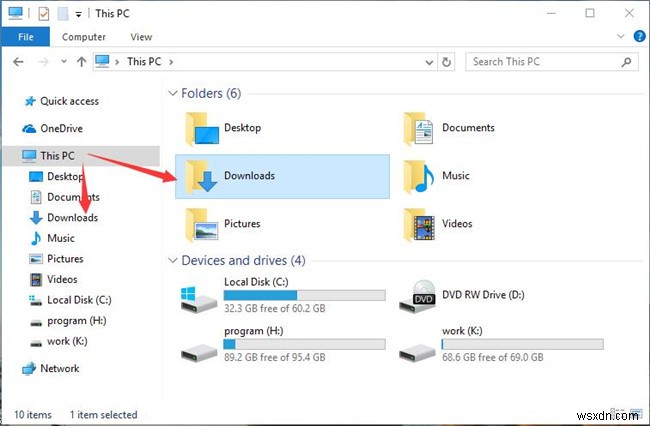
もちろん、左側のツリーからダウンロードをクリックすることもできます。同じ場所に入ります。
このカスタマイズ設定は、新しいユーザーにとって非常に親切だと思います。
Microsoft Edgeでデフォルトのダウンロード場所を変更するにはどうすればよいですか?
私の意見では、MicrosoftEdgeのデフォルトのダウンロード場所は非常に便利です。ダウンロード場所はCディスクスペースを取ることです。したがって、Cディスクがほぼいっぱいになっている場合、またはMicrosoft Edgeでファイルを頻繁にダウンロードする場合は、デフォルトのダウンロード場所を他のディスクにリセットできます。
1.その他>設定をクリックします 。
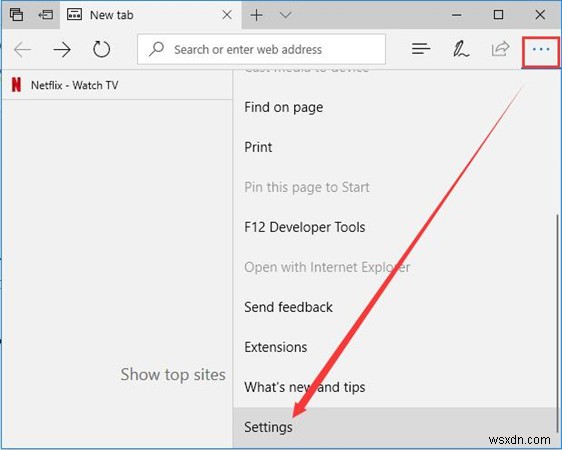
2.スクロールバーをドロップダウンして、詳細設定の表示をクリックします。 それを見つけた後。
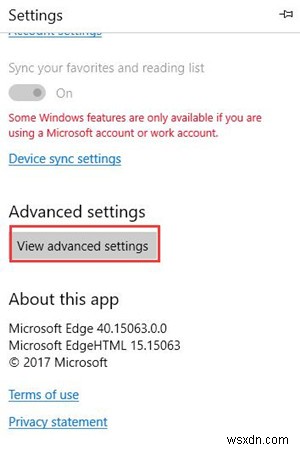
3.ダウンロードを見つけて、[変更]をクリックします 。次に、ダウンロードプログラムとファイルを保存する新しい場所を見つけます。
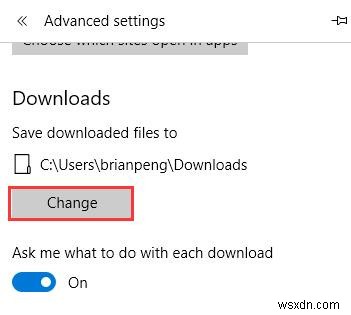
その後、プログラムのダウンロードが終了すると、新しいフォルダからプログラムを見つけることができます。
これで、ダウンロードしたファイルを見つけたり、ダウンロード場所を変更したり、ダウンロードしたすべてのプログラムを簡単かつ迅速に管理したりできます。
-
PC 用 TikTok のダウンロード方法
あなたが TikTok のファンで、ビデオを見ずして 1 日が過ぎないように思われる場合は、デスクトップでアプリを入手できることに興奮するでしょう。この名前に慣れていない場合は、スマートフォンでトレンドのアプリの1つを紹介しましょう.TikTokは、外出先であなたを楽しませ続ける有名なアプリです. Windows または Mac コンピューターを使用しているかどうかに関係なく、デスクトップでもモバイル アプリケーションを使用できるようになりました。この投稿では、PC 用の TikTok をダウンロードする方法について説明します。 PC 用の TikTok をダウンロードする方法: 方法 1:い
-
ASUS Aura for PC のダウンロード方法
ASUS は、マザーボード、グラフィックス カード、モニター、その他のゲーム周辺機器などの一部の製品に Aura 照明効果を導入しました。これらのライトは、さまざまな Aura 製品内で制御して同期させることができます。これを実現するために、ASUS は、光の効果を同期させて素晴らしい統合効果を作成できる Aura Sync アプリケーションを開発しました。このガイドでは、コンピューターに ASUS Aura をダウンロードしてインストールする方法について説明します。 PC に ASUS Aura をダウンロードしてインストールする手順 ASUS Aura ソフトウェアをダウンロードするには
